青青子木网络摄像机安装说明
网络摄像头安装与使用手册

网络摄像头安装与使用手册为了帮助用户正确安装和使用网络摄像头,本手册将提供详细的步骤和相关注意事项。
在开始之前,请确保已经购买了合适的网络摄像头,并准备好使用的设备。
一、安装网络摄像头1. 硬件连接1. 将网络摄像头插入计算机的USB接口,并确保连接牢固。
2. 如果使用网络摄像头需要连接到路由器,请根据摄像头说明书提供的指引连接至路由器。
确保连接正确,以便正常进行网络通信。
2. 驱动安装1. 将随附的驱动光盘插入计算机,或者从官方网站下载最新版的驱动程序。
2. 根据驱动安装向导的指引,逐步完成驱动程序的安装。
在安装过程中,如果系统提示需要重新启动计算机,请按照提示进行操作。
3. 设置网络摄像头1. 打开计算机上的网络摄像头设置软件。
2. 按照软件提供的指引,进行网络摄像头的基本设置,比如设置分辨率、帧率等。
根据需要,还可以进行其他高级设置。
二、使用网络摄像头1. 软件启动1. 打开计算机上的网络摄像头相关软件。
2. 确保摄像头已经成功启动并连接到计算机。
2. 视频监控1. 在监控软件中选择摄像头设备,并点击“播放”按钮。
2. 观察监控画面,在需要时可以进行适当的调整,比如调整镜头方向、放大缩小画面等。
3. 录像功能1. 进入录像设置界面,在设置中选择录像保存位置和录像格式。
2. 点击录制按钮开始录像,在需要时再次点击停止录像。
4. 远程访问1. 如果网络摄像头支持远程访问,可以打开手机客户端或者通过浏览器访问摄像头的IP地址。
2. 根据产品说明书提供的指引,进行远程访问的相关设置。
注意事项:1. 在安装过程中,请遵循产品说明书提供的安装步骤。
如果遇到问题,应先检查硬件连接是否正确。
2. 请勿将摄像头暴露在日光直射的环境下,以免影响图像质量。
3. 定期检查摄像头镜头是否清洁,保持图像清晰。
4. 在远程访问中,为了确保网络摄像头的安全性,建议设置强密码并定期更改。
总结:本手册提供了网络摄像头的安装和使用指南,包括硬件连接、驱动安装、设置摄像头以及使用相关功能等方面的内容。
网络摄像机安装方法基础知识
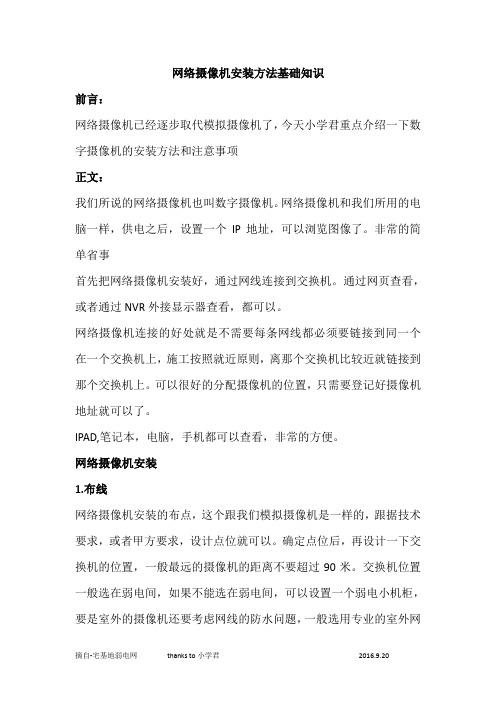
网络摄像机安装方法基础知识前言:网络摄像机已经逐步取代模拟摄像机了,今天小学君重点介绍一下数字摄像机的安装方法和注意事项正文:我们所说的网络摄像机也叫数字摄像机。
网络摄像机和我们所用的电脑一样,供电之后,设置一个IP地址,可以浏览图像了。
非常的简单省事首先把网络摄像机安装好,通过网线连接到交换机。
通过网页查看,或者通过NVR外接显示器查看,都可以。
网络摄像机连接的好处就是不需要每条网线都必须要链接到同一个在一个交换机上,施工按照就近原则,离那个交换机比较近就链接到那个交换机上。
可以很好的分配摄像机的位置,只需要登记好摄像机地址就可以了。
IPAD,笔记本,电脑,手机都可以查看,非常的方便。
网络摄像机安装1.布线网络摄像机安装的布点,这个跟我们模拟摄像机是一样的,跟据技术要求,或者甲方要求,设计点位就可以。
确定点位后,再设计一下交换机的位置,一般最远的摄像机的距离不要超过90米。
交换机位置一般选在弱电间,如果不能选在弱电间,可以设置一个弱电小机柜,要是室外的摄像机还要考虑网线的防水问题,一般选用专业的室外网线。
实际数字摄像机的布线方法和综合布线水平布线方法大同小异。
2、交换机的选择汇入层的交换机(接摄像机的)怎么选择呢?是选用千兆还是百兆呢?招标技术有要求的,安装要求来,甲方没有要求的,按照实际情况来,那么按照实际情况,该怎么选择呢?下面简单的举个例子说明一下720P的网络摄像机的码流是4M左右,960P的是5M左右,1080P 的是8M左右,如果你的一个交换机是24口的百兆交换机,那你最多接的1080P的机子是10台,10*8=80M,一般我们用到交换机80%的数据流量已经是极限了。
超过10台1080P的机子就建议使用千兆交换机和超6类的主干网线了。
3、网线的选择选择网线是有窍门的,无论网线经销商吹的如何的好,我们选网线都要清醒,这关系到整个工程的完工质量,一般建议是百兆网线使用国标的超5类纯铜线,怎么测试是否是好线呢?用万用表测试,整箱305米线,线头线尾单根电阻一量,不超过30欧姆的,都视为良品。
网络摄像头安装方法网络摄像头安装教程
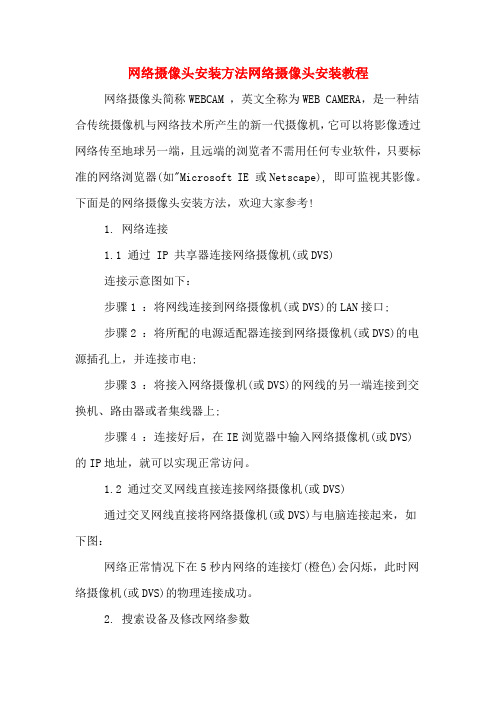
网络摄像头安装方法网络摄像头安装教程网络摄像头简称WEBCAM ,英文全称为WEB CAMERA,是一种结合传统摄像机与网络技术所产生的新一代摄像机,它可以将影像透过网络传至地球另一端,且远端的浏览者不需用任何专业软件,只要标准的网络浏览器(如"Microsoft IE 或Netscape), 即可监视其影像。
下面是的网络摄像头安装方法,欢迎大家参考!1. 网络连接1.1 通过 IP 共享器连接网络摄像机(或DVS)连接示意图如下:步骤1 :将网线连接到网络摄像机(或DVS)的LAN接口;步骤2 :将所配的电源适配器连接到网络摄像机(或DVS)的电源插孔上,并连接市电;步骤3 :将接入网络摄像机(或DVS)的网线的另一端连接到交换机、路由器或者集线器上;步骤4 :连接好后,在IE浏览器中输入网络摄像机(或DVS)的IP地址,就可以实现正常访问。
1.2 通过交叉网线直接连接网络摄像机(或DVS)通过交叉网线直接将网络摄像机(或DVS)与电脑连接起来,如下图:网络正常情况下在5秒内网络的连接灯(橙色)会闪烁,此时网络摄像机(或DVS)的物理连接成功。
2. 搜索设备及修改网络参数网络摄像机(或DVS)在出厂时的IP地址为192.168.55.160,子网掩码为255.255.255.0出厂时的管理员用户名为admin、密码为admin当遗忘了设备的IP地址或需要重设设备IP地址时,可以通过“IPC4_Search.exe”软件来进行跨网段搜索IDRS-IPC4系列网络摄像机(或DVS)设备,可以直接在搜索结果中显示在线设备的名称、IP 地址等信息,也可以直接修改相关网络参数。
“IPC4_Search.exe”软件位于网络摄像机(或DVS)的配套软件包中的“IDRS-6000S-HC(HS&HD) Server(V8.33)_CHCopyFile”或“IDRS-6000S-HC系列NVR_Client(V8.33_CH) CopyFile”文件夹里面,“IPC4_Search.exe”软件无需安装,直接双击运行即可,软件启动后会自动搜索局域网内的IP摄像机,然后以列表形式显示出来,如下图所示:在此界面中可以更改当前选中设备的IP地址和端口,修改完毕后点击下方的【Modify】按钮进行修改确认。
网络摄像机 安装指导书

目录1概述···························································································································· 1-1 2设备安装······················································································································ 2-12.2 安装光模块················································································································2-22.2.1 枪机················································································································2-22.2.2 球机················································································································2-32.3 壁装 ························································································································2-32.3.1 支架和安装附件·································································································2-32.3.2 球机壁装··········································································································2-42.3.3 枪机壁装··········································································································2-52.4 吊装 ························································································································2-72.4.1 支架和安装附件·································································································2-72.4.2 球机吊装··········································································································2-82.5 角装 ······················································································································ 2-102.5.1 支架和安装附件······························································································· 2-102.5.2 球机角装········································································································ 2-102.6 立杆式安装·············································································································· 2-122.6.1 球机杆装········································································································ 2-122.7 柱式安装················································································································· 2-132.7.1 支架和安装附件······························································································· 2-132.7.2 球机柱装········································································································ 2-14 3与外接设备连接············································································································· 3-13.1 电缆和转接头·············································································································3-13.1.1 常用电缆和转接头······························································································3-13.1.2 其它安装要求····································································································3-23.2 电缆选型···················································································································3-23.2.1 视频线·············································································································3-23.2.2 音频线·············································································································3-33.2.3 电源线·············································································································3-43.2.4 RS485串口线 ···································································································3-43.2.5 告警线·············································································································3-53.2.6 网线················································································································3-53.2.7 光纤················································································································3-53.2.8 接地线·············································································································3-5i3.3 电缆连接(设备侧)····································································································3-53.3.1 使用RS485的云台控制模式连接云台·····································································3-53.3.2 使用RS485的透明通道模式连接第三方设备····························································3-63.3.3 连接告警输入/输出设备 ·······················································································3-7 4设备防雷和接地要求······································································································· 4-14.1 室外防护罩················································································································4-14.2 设备防雷···················································································································4-14.2.1 直击雷的外部防护······························································································4-14.2.2 传输线路的防护·································································································4-24.2.3 防雷器的内部防护······························································································4-24.2.4 接地要求··········································································································4-4 5常见问题······················································································································ 5-15.1 如何进行后焦调节·······································································································5-15.2 在Windows 7客户端上首次登录时,未提示安装控件·························································5-1ii。
网络监控摄像头的安装说明

网络监控摄像头的安装说明网络监控摄像头安装说明一、产品准备在开始安装网络监控摄像头之前,我们需要准备以下产品:1. 网络监控摄像头2. 电源适配器3. 电源线4. 网线5. 安装支架6. 螺丝刀7. 铅笔和尺子8. 电钻和木钻头9. 固定螺丝和螺母二、安装位置选择在安装网络监控摄像头之前,我们需要先确定安装位置。
首先,选择一个视野开阔、无遮挡的地方,这样能够最大程度地拍摄到所需的监控范围。
其次,考虑到摄像头受天气等自然因素的影响,选择一个相对干燥、温度适宜的位置。
同时,要确保摄像头安装高度适宜,以便获取清晰的画面。
三、安装支架1. 使用铅笔和尺子,确定支架安装位置,并标记出螺丝孔的位置。
2. 使用电钻和木钻头,钻好螺丝孔。
3. 将安装支架固定在墙面、天花板或其他适宜的位置上,使用螺丝和螺母进行紧固。
确保支架牢固可靠。
四、连接电源1. 将网络监控摄像头的电源适配器插头插入电源插座。
2. 将电源线的一端插入网络监控摄像头的电源接口。
3. 将电源线的另一端插入电源适配器的接口。
五、连接网络1. 使用网线将网络监控摄像头的网络接口与网络交换机或路由器连接起来。
确保连接的网络稳定,并具备足够的带宽。
2. 若需要使用无线网络连接,可使用网络摄像头所配套的无线网络适配器,按照说明书进行设置和连接。
六、调整摄像头角度和焦距1. 按照网络监控摄像头的说明书调整摄像头的角度和焦距,以获得所需的监控范围和画面清晰度。
2. 建议在安装时携带一个小型监视器,用于实时查看摄像头的画面,以便及时调整角度和焦距。
七、网络配置和设置1. 根据网络监控摄像头的说明书,在连接的计算机或移动设备上设置并配置摄像头的网络访问权限和监控参数。
2. 可根据实际需求设置监控范围、录像模式、报警设置等功能。
3. 还可以设置远程访问权限,以便在任何地方都能够通过网络监控摄像头查看实时画面和录像。
八、测试和调试1. 在安装完成后,对网络监控摄像头进行测试,确保摄像头能正常工作。
弱电安防--网络摄像机(IPC)安装作业指导
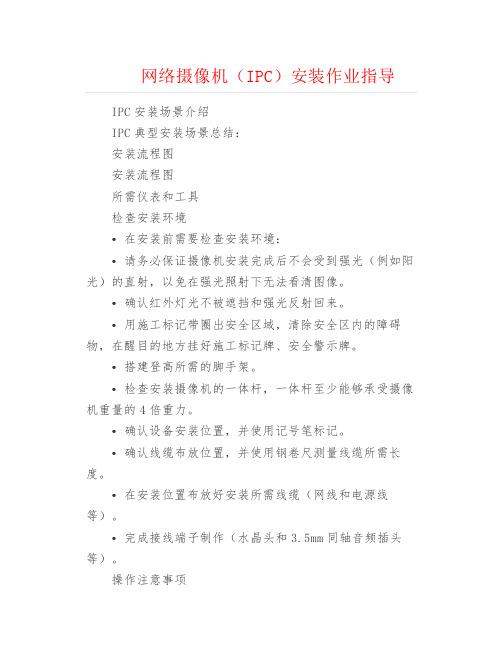
网络摄像机(IPC)安装作业指导IPC安装场景介绍IPC典型安装场景总结:安装流程图安装流程图所需仪表和工具检查安装环境•在安装前需要检查安装环境:•请务必保证摄像机安装完成后不会受到强光(例如阳光)的直射,以免在强光照射下无法看清图像。
•确认红外灯光不被遮挡和强光反射回来。
•用施工标记带圈出安全区域,清除安全区内的障碍物,在醒目的地方挂好施工标记牌、安全警示牌。
•搭建登高所需的脚手架。
•检查安装摄像机的一体杆,一体杆至少能够承受摄像机重量的4倍重力。
•确认设备安装位置,并使用记号笔标记。
•确认线缆布放位置,并使用钢卷尺测量线缆所需长度。
•在安装位置布放好安装所需线缆(网线和电源线等)。
•完成接线端子制作(水晶头和3.5mm同轴音频插头等)。
操作注意事项•在施工安装的任何过程中,避免手拎、拉扯尾线,尾线被拉,导致PG头松脱。
•在安装过程中,尾线不要用力拉扯,避免支架内部的尾线被拉直受力。
•尾线和外部线缆对接时,如果尾线过长,不能剪断,否者水会从线芯与套管之间进入设备内部。
安装摄像机步骤1使用压线钳对摄像机电源线、告警线、接地线及对接的电源线、告警线、接地线压接上冷压端子压接冷压端子图步骤2从球机配套辅料包中取出球机安装转接环,套在尾线上套转接环图步骤3使用内六角螺丝刀把转接环固定到球机上固定转接环图步骤4将安全绳一端挂在摄像机上,一端挂在一体杆上挂摄像机图步骤5将对接电源线插入凤凰端子(AC24V无正负极之分),拧紧螺丝连接电源线步骤6将凤凰端子插在摄像机上,拧紧防松脱螺钉,用手轻微拉,电源线不松脱固定凤凰端子图步骤7所需的警告输入输出线和地线用接线端子对接接线图步骤8组装网线防水接头的组件网线防水接头组件图组装网线护套图步骤9网线穿过网线护套,接着压接网线水晶头,五类线的线序为T568B(白橙橙、白绿蓝、白蓝绿、白棕棕),用网线测试仪测试网线是否连接正确制作网线图步骤10防水处理,用防水胶带将各个线缆分别缠绕(包括电源线和网线)压接冷压端子图步骤11将尾线塞进一体杆内尾线处理图步骤12拧紧转接环拧紧转接环图步骤13用内六角扳手固定转接环固定转接环图结束电源接入基本规范1、电源接入详细连线图室外供电典型线路图室内供电典型线路图室内POE供电典型线路图2、市电取电规范1.配电柜或者弱电间的电源应该为适配器的额定电源(国内220V50Hz),如果电压波动超出+20%~-5%范围时,应设稳压装置,稳压装置标称的功率不得小于系统使用功率的1.5倍;2.配电箱或者弱电间到摄像机的市电走线长度一般不大于500m,线径不小于2*1.5mm2,如果长度增加需要增加线径;配电箱或者弱电间到摄像机的市电走线需要采用星形走线,如果不同设备采用链形走线需要根据负载的功率增加线径;星形走线与链形走线4.设备满负载供电的情况下,适配器的输入电源的电压波如果超出+10%~-10%,则在摄像机段需要增加应设稳压装置,稳压装置标称的功率不得小于系统使用功率的1.5倍;5.UPS配置要求:配置UPS电源时,UPS额定功率至少是摄像机额定功率60%以上,才能确保摄像机能够稳定工作;满载时UPS蓄电池工作时间=蓄电池组容量×电压/主机额定功率×0.75(功率因数)3、摄像机供电规范1.适配的规格电压要符合摄像机的输入电压范围,适配器的输出电流要大于摄像机的额定电流;2.AC24V和DC12V摄像机供电的设备,适配器与摄像机之间的走线不能大于10m,线径不能小于1mm2;如果走线长度大于10m需要在适配器的输出和摄像机的输入端,需要增加防雷器,并且线径需要增加;3.AC24V和DC12V摄像机供电的设备,必须采用一个适配器给一个摄像机供电的方式,不允许一个适配器给多摄像机供电;4.设备满载的情况下,摄像机的输入电压波动不能超过摄像机供电电压范围的10%;5.POE供电场景POE供电网线不能超过100m,POE的供电功率≥摄像机POE功率;6.AC24V电源适配器给摄像机供电,由于自身重量不能放置在承重不足的地方,例如天花板。
网络摄像机安装说明书

E n g l i s hContact your distributor in theevent of occurrence.Refer to your user's manual for the operating temperature.Power off the Network Camera assoon as smoke or unusual odors aredetected.Do not touch the Network Cameraduring a lightning storm.Do not place the Network Camera onunsteady surfaces.Do not drop the Network Camera.Do not insert sharp or tiny objectsinto the Network Camera.Package Contents1IP8362Quick Installation Guide /Warranty Card Waterproof Connector (for backupuse)Alignment Sticker Sun ShieldE n g l i s h Physical Description21254365461. Attach the alignment sticker to the wall. Drill three holes into the wall. Then hammer the supplied plastic anchors into the holes and secure the plate with supplied screws.2. Feed the cables through the front opening of the wall mount bracket. (If you want to use external devices such as sensors and alarms, please refer to the assembling steps on the next page.)3. Hang the wall mount bracket on the plate.4. Fix the Network Camera on the wall mount bracket with two screws on both sides.5. Secure the wall mount bracket with the supplied screws.6. Adjust the angle of the wall mount bracket to aim at the shooting area.Hardware Installation3The supplied L-type hex key wrenches are exclusively designed to match each screw. In case you will need to adjust thelens later, do not discard the wrenches.E n g l i s h Waterproof Connector1Power +12V 2Digital Output 3Digital Input 4Ground 5RS485 +6RS485 -7Ground 8Audio Input 9Ground 10Audio Output 876543211091. Disassemble the components of the waterproof connector into part (A) ~ (F) as shown above.2. Remove the rubber stopper from the bottom of the Network Camera and secure the rubber (A) and screw nut (B) tightly.3. Open the back cover of the Network Camera.4. If you have external devices such as sensors and alarms, feed the cables through the waterproof connector (F --> E --> C --> A+B) as the illustration shown below. Then refer to the pin de fi nition to connect them to the general I/O terminal block. Note: The recommended cable gauge is 2.0 ~ 2.8 mm.5. Push the seal (C) into the housing (E).6. Insert the seals (D) into the empty holes on the seal (C) to avoid moisture.7. Secure the sealing nut (F) tightly.8. Tighten the back cover.9. Remove rubber (G) and feed the cables through the wall mount bracket.Components of the Waterproof ConnectorPin De fi nition Assembling Steps(A)+(B)26(E)(C)(F)(D)(C)47(E)(F)3(C)589(F)(G)Network Deployment4Power over Ethernet (PoE)When using a non-PoE switchUse a PoE power injector (optional) to connect between the Network Camera and a non-PoE switch.When using a PoE-enabled switchThe Network Camera is PoE-compliant, allowing transmission of power and data via a single Ethernet cable. Follow the below illustration to connect the Network Camera to a PoE-enabled switch via Ethernet cable.Non-PoE SwitchPoE Power Injector(optional)PoE SwitchE n g l i s h1. Install "Installation Wizard 2" from the Software Utility directory on the software CD.2. The program will conduct an analysis of your network environment. After your network is analyzed, please click on the "Next" button to continue the program.3. The program will search for VIVOTEK Video Receivers, Video Servers, and Network Cameras on the same LAN.4. After searching, the main installer window will pop up. Click on the MAC that matchesthe one on the product label to connect to the Network Camera via Internet Explorer.MAC:0002D173********D1730202Assigning an IP Address5For further setup, please refer to the user's manual on the software CD.Ready to Use61. Access the Network Camera from the LAN.2. Retrieve live video through a web browser or recording software.zoom controller.focus controller.E n g l i s h 5. Tighten the lens cover.6. Replace the moisture absorber with a new one if you open the back cover during the installation procedure.NoteIf you want to use the supplied sun shield for outdoor environments, please follow the steps below to install:1. Tighten the supplied two screws.2. Attach the supplied sun shield to the Network Camera and slide it to the desired position.3. Fix the sun shield with the supplied two screws.12。
网络高清摄像机安装使用手册(中文版)说明书

网络高清摄像机中文V1.1网络高清摄像机安装使用手册V1.1非常感谢您购买我公司的产品,如果您有什么疑问或需要请随时联系我们。
本手册为网络高清摄像机通用产品手册,支持功能由于型号不同而有所区别,请以实物为准。
本手册旨在供您作为操作和编程系统时的参考工具。
您可以在本手册中找到有关功能和命令的信息,以及详细的菜单树和快速操作指南。
在安装和使用系统之前,请充分了解本手册中的信息。
本手册可能包含技术上不准确的地方、或与产品功能及操作不相符的地方、或印刷错误。
我公司将根据产品功能的增强而更新本手册的内容,并将定期改进或更新本手册中描述的产品或程序。
更新的内容将会在新版本中加入,恕不另行通知。
在使用视频监控设备时请严格遵守当地的法律法规。
安全使用注意事项此内容的目的是确保用户正确使用本产品,以避免危险或财产损失。
在使用此产品之前,请认真阅读此说明手册并妥善保存以备日后参考。
如下所示,预防措施分为“警告”和“注意”两部分:警告:无视警告事项,可能会导致死亡或严重伤害。
警告在本产品安装使用中,必须严格遵守国家和使用地区的各项电气安全规程。
1.请使用正规厂家提供的电源适配器。
2.请不要将多个网络摄像机连接至同一电源(超过适配器负载量,可能会产生过多热量或导致火灾)。
3.在接线、拆装等操作时请一定要将智能球电源断开,切勿带电操作。
4.在墙壁或天花板上安装本产品时,请牢固地固定住网络摄像机。
5.如摄像机中出现冒烟现象,或产生恶臭,或发出杂音,请立即关掉电源并且将电源线拔掉,并同经销商或服务中心联系。
2 / 706.如果设备工作不正常,请联系购买设备的商店或最近的服务中心,不要以任何方式拆卸或修改设备。
(对未经认可的修改或维修所导致的问题,本公司不承担责任)。
注意1.请不要使物体摔落到设备上或大力震动设备,并使设备远离存在磁场干扰的地点。
避免将设备安装到表面震动或容易受到冲击的地方(忽视此项可能会损坏设备)。
2.请不要将摄像机瞄准强光物体,如太阳、白炽灯等,否则会造成摄像机的损坏。
网络监控摄像机安装教程设备连接与安装

网络监控摄像机安装教程设备连接与安装
如何自己动手既经济又实惠安装一套属于自己的远程监控系统,我们来就监控安装具体步骤和安装方法详细说明,免费供您参考。
安装前,首先要安装宽带,并且检查路由器功能是否正常,能否正常上网等。
监控安装教程——设备连接与安装篇
常见设备连接方法及图文说明。
1、数字网络监控摄像机——直接连接网络方案
(1)网线直接连接
(2)无线连接图
2、监控摄像头、硬盘录像机/NVR、显示器、路由器连接方案
(1)监控摄像头、NVR、显示器、路由器连接方案
(2)监控摄像头、硬盘录像机、路由器连接方案
3、视频盒子(与网络摄像机或探测器组合使用)(1)网线直接连接
(2)无线连接图。
无线网络摄像机的安装方法与设置教程
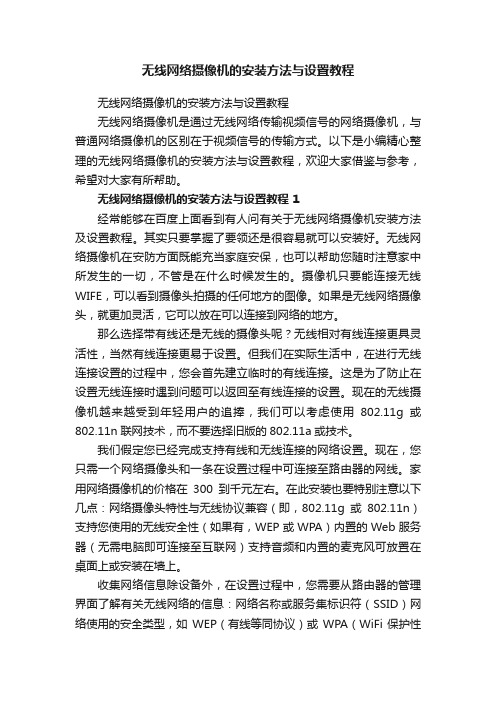
无线网络摄像机的安装方法与设置教程无线网络摄像机的安装方法与设置教程无线网络摄像机是通过无线网络传输视频信号的网络摄像机,与普通网络摄像机的区别在于视频信号的传输方式。
以下是小编精心整理的无线网络摄像机的安装方法与设置教程,欢迎大家借鉴与参考,希望对大家有所帮助。
无线网络摄像机的安装方法与设置教程 1经常能够在百度上面看到有人问有关于无线网络摄像机安装方法及设置教程。
其实只要掌握了要领还是很容易就可以安装好。
无线网络摄像机在安防方面既能充当家庭安保,也可以帮助您随时注意家中所发生的一切,不管是在什么时候发生的。
摄像机只要能连接无线WIFE,可以看到摄像头拍摄的任何地方的图像。
如果是无线网络摄像头,就更加灵活,它可以放在可以连接到网络的地方。
那么选择带有线还是无线的摄像头呢?无线相对有线连接更具灵活性,当然有线连接更易于设置。
但我们在实际生活中,在进行无线连接设置的过程中,您会首先建立临时的有线连接。
这是为了防止在设置无线连接时遇到问题可以返回至有线连接的设置。
现在的无线摄像机越来越受到年轻用户的追捧,我们可以考虑使用802.11g或802.11n联网技术,而不要选择旧版的802.11a或技术。
我们假定您已经完成支持有线和无线连接的网络设置。
现在,您只需一个网络摄像头和一条在设置过程中可连接至路由器的网线。
家用网络摄像机的价格在300到千元左右。
在此安装也要特别注意以下几点:网络摄像头特性与无线协议兼容(即,802.11g或802.11n)支持您使用的无线安全性(如果有,WEP或WPA)内置的Web服务器(无需电脑即可连接至互联网)支持音频和内置的麦克风可放置在桌面上或安装在墙上。
收集网络信息除设备外,在设置过程中,您需要从路由器的管理界面了解有关无线网络的信息:网络名称或服务集标识符(SSID)网络使用的安全类型,如WEP(有线等同协议)或WPA(WiFi保护性接入)对于WEP网络,需采用密钥(长度为64位或128位)对于WPA网络,需采用加密算法(TKIP或AES)共享的加密密钥或口令。
摄像头安装操作规程
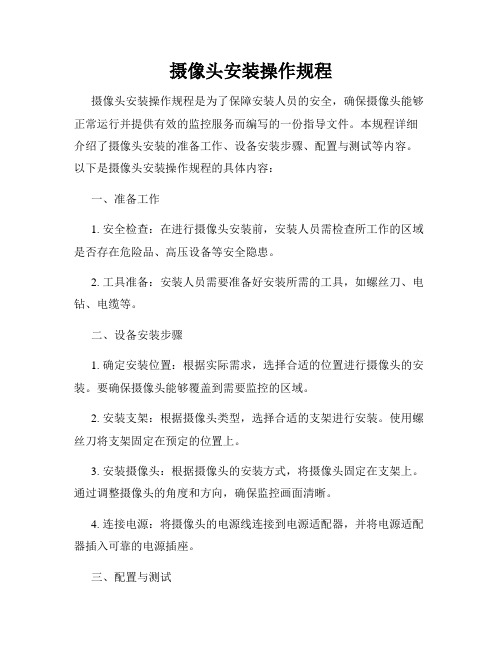
摄像头安装操作规程摄像头安装操作规程是为了保障安装人员的安全,确保摄像头能够正常运行并提供有效的监控服务而编写的一份指导文件。
本规程详细介绍了摄像头安装的准备工作、设备安装步骤、配置与测试等内容。
以下是摄像头安装操作规程的具体内容:一、准备工作1. 安全检查:在进行摄像头安装前,安装人员需检查所工作的区域是否存在危险品、高压设备等安全隐患。
2. 工具准备:安装人员需要准备好安装所需的工具,如螺丝刀、电钻、电缆等。
二、设备安装步骤1. 确定安装位置:根据实际需求,选择合适的位置进行摄像头的安装。
要确保摄像头能够覆盖到需要监控的区域。
2. 安装支架:根据摄像头类型,选择合适的支架进行安装。
使用螺丝刀将支架固定在预定的位置上。
3. 安装摄像头:根据摄像头的安装方式,将摄像头固定在支架上。
通过调整摄像头的角度和方向,确保监控画面清晰。
4. 连接电源:将摄像头的电源线连接到电源适配器,并将电源适配器插入可靠的电源插座。
三、配置与测试1. 连接网络:如果需要通过网络进行远程监控,将摄像头与网络连接设备(如交换机或路由器)进行连接。
2. 配置摄像头参数:根据需求,进行摄像头参数的配置,如分辨率、帧率、录像存储路径等。
3. 测试摄像头:安装人员需通过监控软件或应用程序对摄像头进行测试,确保图像和声音质量符合要求。
4. 调整与优化:根据实际测试情况,进行必要的调整和优化,确保摄像头的监控效果达到最佳状态。
四、安装后处理1. 整理布线:将摄像头安装过程中使用的电缆进行整理,并固定好,确保整体布线整洁有序。
2. 清理环境:安装完成后,对摄像头周围的工作区域进行清理,清除安装过程中产生的垃圾和杂物。
3. 提供操作指南:在需要使用摄像头的人员处提供详细的操作指南,包括监控软件的使用方法和注意事项等。
五、安全注意事项1. 遵循相关法律法规:在进行摄像头安装过程中,必须遵循所在地区相关法律法规的规定,尊重他人隐私权。
2. 注意电源安全:在摄像头安装和维护过程中,务必关注电源的安全使用,避免发生电击或火灾等事故。
网络摄像机安装指南说明书

1E n g l i s hKeep the Network Camera away from water. If the Network Camera becomes wet, power off immediately.Refer to your user's manual for the operating temperature.Power off the Network Camera as soon as smoke or unusual odors are detected.Do not place the Network Camera around heat sources, such as a television or oven.Keep the Network Camera away from direct sunlight.Do not place the Network Camerain high humidity environments.2Do not place the Network Camera on unsteady surfaces.Do not touch the Network Camera during a lightning storm.Do not disassemble the Network Camera.Do not drop the Network Camera.Do not insert sharp or tiny objectsinto the Network Camera.3E n g l i shCamera Stand CS-mount LensIP7161Warranty CardPower AdapterQuick Installation GuideSoftware CD1Package ContentsL-type Hex Key Wrench4Power Cord SocketRJ45 SocketButtonGeneral I/O Terminal BlockMicrophone In Front PanelBack PanelLens2Physical DescriptionBuilt-in MicrophoneLight SensorStatus LED SD/SDHC Card Slot Lens5E n g l i s h1. Mount the lens by turning it clockwise onto the camera mount until it stops. If necessary, turn the lens counterclockwise slowly until it gets the best attitude.2. Connect the lens cable plug to the camera connector.3Mounting the Lens to the CameraGeneral Connection (without PoE)1. If you have external devices such as sensors and alarms, connect them to the general I/O terminal block.2. Connect the camera to a switch via Ethernet cable.3. Connect the power cable from the Network Camera to a power outlet.1234Network DeploymentEthernet Switch1: Power +12V 2: Digital output 3: Digital input 4: Ground 5: AC 24V 6: AC 24V 7: RS485+8: RS485-6Power over Ethernet (PoE)When using a non-PoE switchUse a PoE power injector (optional) to connect between the Network Camera anda non-PoE switch.When using a PoE-enabled switchThe Network Camera is PoE-compliant, allowing transmission of power and data via a single Ethernet cable. Follow the below illustration to connect the Network Camera to a PoE-enabled switch via Ethernet cable.PoE SwitchNon-PoE SwitchPoE Power Injector(optional)7E n g l i s hMAC:0002D17302025Assigning IP Address1. Install "Installation Wizard 2" from the Software Utility directory on the software CD.2. The program will conduct an analysis of your network environment. After your network is analyzed, please click on the "Next" button to continue the program.3. The program will search for VIVOTEK Video Receivers, Video Servers, and Network Cameras on the same LAN.4. After searching, the main installer window will pop up. Click on the MAC that matches the one labeled on the bottom of your device to connect to the Network Camera via Internet Explorer.8Ready to Use61. Access the Network Camera from the LAN.2. Retrieve live video through a web browser or recording software.3. Unscrew the zoom controller to adjust the zoom factor. Upon completion, tighten the zoom controller.4. Unscrew the focus controller to adjust the focus range. Upon completion, tighten the focus controller.9E n g l i s hFine-tune the Camera Focus7Please follow the steps below to fi ne-tune the camera focus:1. Use the supplied L-type hex key wrench to loosen the ring screw; the adjustment ring will become rotatable.2. Rotate the adjustment ring to fi ne-tune the distance between the sensor and the lens; the IR-cut fi lter and image sensor will move forwards or backwards as the illustration shows below.3. When fi nished, tighten the ring screw to fi x the adjustment ring.c。
网络摄像头的操作规程

网络摄像头的操作规程一、概述网络摄像头是一种通过网络连接,并能够实时传输视频图像的设备。
为了保障网络摄像头的正常操作,确保安全和保密性,下面将详细介绍网络摄像头的操作规程。
二、设备准备1. 网络摄像头:选购具有良好声誉和高质量的网络摄像头,确保其支持所需的功能和规格。
2. 电源适配器:根据网络摄像头的功率需求,准备适当的电源适配器。
3. 互联网接入:确保网络摄像头能够连接到稳定的互联网,以便实现实时视频传输。
三、网络摄像头的安装1. 摄像头安装位置的选择:根据实际情况和要求,选择一个适当的位置来安装网络摄像头,确保其视野范围覆盖所需区域。
2. 固定安装:通过支架或其他固定装置,确保网络摄像头稳固地固定在所选位置上,避免摄像头移动或倾斜。
四、网络配置1. 连接网络:将摄像头通过网线或Wi-Fi连接到可用的本地网络。
2. IP地址设置:根据网络摄像头的规格和网络环境,设置其唯一的IP地址,确保其他设备可以准确地访问网络摄像头。
3. 端口映射:如果需要从互联网上访问网络摄像头,需要在路由器上进行端口映射设置,确保外部访问者可以通过指定的端口访问到摄像头。
五、设备配置1. 登录账户:使用默认的管理员账户或创建新的账户登录网络摄像头的管理界面。
2. 修改密码:为了保护设备的安全性,及时修改管理员账户和其他用户账户的默认密码,确保密码强度。
3. 时间同步:通过指定的时间服务器或手动设置,确保网络摄像头的时间与实际时间保持同步。
4. 视频设置:根据需要设置视频分辨率、帧率和压缩方式,以获得最佳的视频质量和传输性能。
5. 存储设置:如果网络摄像头支持本地存储功能,设置存储路径、存储方式和存储周期。
六、视角调整和校准1. 镜头调整:根据实际需要,调整摄像头的视角和焦距,确保所需区域在视频中清晰可见。
2. 图像校准:通过设置亮度、对比度和色彩饱和度等参数,调整图像质量,确保视频图像的清晰度和可视性。
七、远程访问和控制1. 远程访问设置:如果需要在外部网络中访问网络摄像头,设置允许远程访问,并配置相应的访问权限和加密方式,以确保访问的安全性和合法性。
网络摄像头安装教程
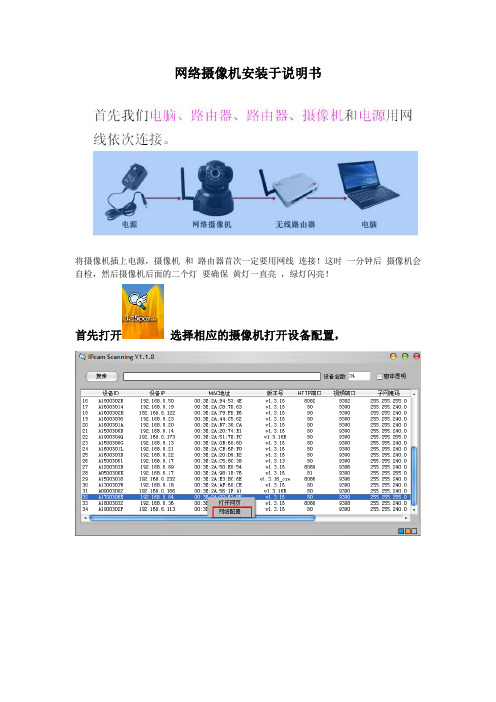
网络摄像机安装于说明书
将摄像机插上电源,摄像机和路由器首次一定要用网线连接!这时一分钟后摄像机会自检,然后摄像机后面的二个灯要确保黄灯一直亮,绿灯闪亮!
首先打开选择相应的摄像机打开设备配置,
注意:右边选择相应的网络热点,一定要点
选择一个不是0.0.0这样的网卡才
行的哦!!0.0.0.的这种不行的!这样的才对!→→→→
注:【不成功的话可以打开DHCP再试试】
下面是用网页IE浏览器看的:
注意:电脑首次使用请安装插件,然后运行插件才可以看到视频。
安装好插件,我们可以直接进系统设置......
运行之后刷新页面就可以了!
IP设置成功后,我们就可以用我们的客户端打开了.我们推荐用客户端打开,界面密码123456 ,然后右击
添加内网摄像机就可以了
要是在其他地方,需要外网访问的话,右击添加外网摄像机,名称随便写,下一步.输入ID和密码,就可以了
【没有客户端可进入百度搜索青青子木,左边栏里下载客户端,然后安装打开,界面密码123456,ID和密码在摄像机底座】
如何设置WIFI呢?
我们可以在客户端画面上右击,设置–WIFI设置—打勾---搜索—选择您的路由器,输入密码.. 连接成功后,需要等10秒钟,正常后就可以拔掉网线了
----------------------青青子木。
安装无线网络监控摄像头的方法
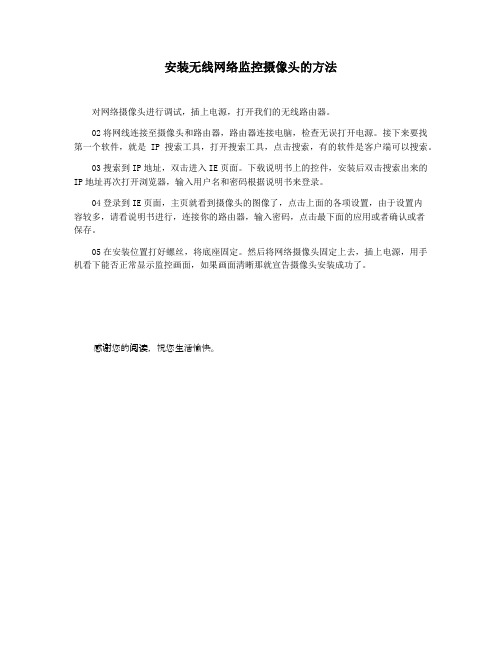
安装无线网络监控摄像头的方法
对网络摄像头进行调试,插上电源,打开我们的无线路由器。
02将网线连接至摄像头和路由器,路由器连接电脑,检查无误打开电源。
接下来要找第一个软件,就是IP搜索工具,打开搜索工具,点击搜索,有的软件是客户端可以搜索。
03搜索到IP地址,双击进入IE页面。
下载说明书上的控件,安装后双击搜索出来的IP地址再次打开浏览器,输入用户名和密码根据说明书来登录。
04登录到IE页面,主页就看到摄像头的图像了,点击上面的各项设置,由于设置内
容较多,请看说明书进行,连接你的路由器,输入密码,点击最下面的应用或者确认或者
保存。
05在安装位置打好螺丝,将底座固定。
然后将网络摄像头固定上去,插上电源,用手机看下能否正常显示监控画面,如果画面清晰那就宣告摄像头安装成功了。
感谢您的阅读,祝您生活愉快。
网络摄像头的安装说明

网络摄像头的安装说明网络摄像头的安装说明一、硬件准备1.网络摄像头:确保已购买合适的网络摄像头,支持您所需要的功能和性能。
摄像头型号和规格请参阅产品文档。
2.摄像头支架:选择稳固的支架,确保摄像头可以牢固安装在需要的位置。
3.网络连接设备:通过有线或无线方式将摄像头连接到您的网络。
如果是有线连接,请确认您有可用的以太网接口。
4.电源适配器:检查摄像头的电源需求,并准备好符合要求的电源适配器。
5.电源线:选择合适的电源线,确保连接摄像头时电源供应稳定可靠。
二、安装步骤1.选择位置:根据您的需求和摄像头的视野范围,选择一个合适的位置安装摄像头。
确保摄像头可以全面覆盖您需要监控的区域,并且无遮挡物。
2.固定支架:使用螺丝和螺栓将支架牢固地固定在摄像头需要安装的墙壁、天花板或其他平面上。
3.连接电源:将摄像头的电源线插入摄像头上的电源接口,并将另一端连接到准备好的电源适配器。
将适配器插座插入电源。
4.网络连接:根据摄像头的网络连接方式,选择正确的网络接口和线缆。
如果是有线连接,插入以太网线到摄像头和路由器或交换机的网络接口上。
如果是无线连接,根据您的网络设置,进入网络设置界面,选择并连接到合适的无线网络。
5.软件设置:根据摄像头的说明和设备文档,下载并安装相应的软件。
启动软件,并按照软件界面提示的步骤进行设置和配置。
6.测试摄像头:在软件上查找摄像头并启动实时监控。
您应该能够看到视频流并进行基本调整,如焦距、亮度和对比度等。
7.安全设置:根据需要设置摄像头的安全功能,如密码保护、视频加密或远程访问权限等。
注意事项:1.摄像头应与支架牢固连接,确保不会因为外力而移动或摇摆。
2.安装摄像头时,要避免遮挡物如树枝、窗帘或其他摄像头等的阻碍,以确保获得清晰的视野。
3.请勿将摄像头安装在可能受到恶劣天气或水淋湿的地方,以免损坏设备。
4.为了保证网络传输流畅,摄像头和网络连接设备之间的距离尽量保持在合理范围内。
总结:网络摄像头的安装可以分为硬件准备和安装步骤两个部分。
- 1、下载文档前请自行甄别文档内容的完整性,平台不提供额外的编辑、内容补充、找答案等附加服务。
- 2、"仅部分预览"的文档,不可在线预览部分如存在完整性等问题,可反馈申请退款(可完整预览的文档不适用该条件!)。
- 3、如文档侵犯您的权益,请联系客服反馈,我们会尽快为您处理(人工客服工作时间:9:00-18:30)。
青青子木网络摄像机安装说明
1、摄像头接上电源后并用网线与路由器相连接如下图所示:
接上电源和网线后摄像机会自动旋转,等摄像机自动旋转完后,不要拔电源和网线在摄像机的底部有个RESET孔,按住20秒松开,摄像机再次旋转。
2下载我们所需要观看监控的软件
bbs.zmmcu./forum.php?mod=viewthread&tid=64&extra=page%3D1下载之后安装打开,软件的用户名是默认的密码是123456
观看监控摄像机的方法
1.打开软件上方的搜索
2.选择自己设备的ID
3.添加
4.双击添加的设备ID即可观看
设置无线WIFI的方法
右键播放画面--设置--WIFI--搜索--选您自己的WIFI--输密码--连接--显示已连接--确定--拔网线--显示0KB--右键点击播放画面--关闭画面--双击设备ID
开启录像的方法,此方法是把录像保存在电脑上面
内存卡录像的设置方法
1右键点击播放画面选择设置
2选择录像,把SD卡录像打开,确定保存即可
查看录像的方法
软件上方的管理打开后选择电脑录像或者磁盘录像。
选择自己的设备ID,点击搜索。
出现录像后,电脑录像可直接播放,内存卡录像需要先下载后播放
外网观看的设置方法
录像计划,可把摄像机设置成24小时自动录像
打开录像计划后,选择自己的设备,把需要自动录像的时间段点一下即可。
此录像是保存在电脑上的,无法保存在内存卡上
移动侦测功能
右键播放画面选择报警设置,共需要设置三个步骤
一.移动侦测总开关打开,组一打开,区域一打开,并且归组到组一。
在画面上画监控区域的方法,把区域一开关关闭重新打开后,即可随意在画面上画想要监控的区域。
二.报警抓拍功能打开,抓拍间隔要改为0秒
三.报警邮箱,SMTP功能需要在邮箱开通,SMTP服务器和端口默认的不用修改即可。
建议使用QQ邮箱。
填写完后先点保存,在点测试邮箱功能,并且在总
开关那边点击保存。
设置完毕
修改设备密码
右键点击播放画面----设置----高级设置---修改后保存即可
摄像机装在墙上,摄像机成倒置的画面后的设置方法右键点击播放画面---设置---色彩---镜像
.
..。
